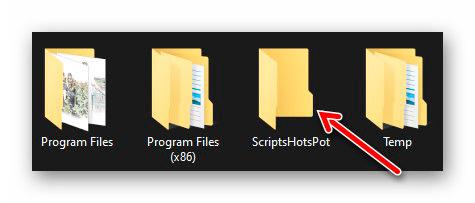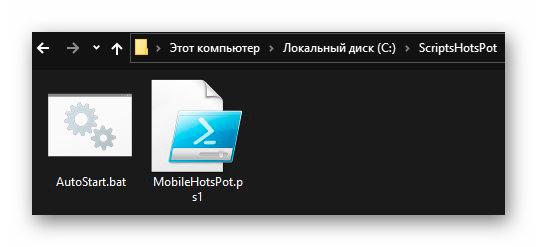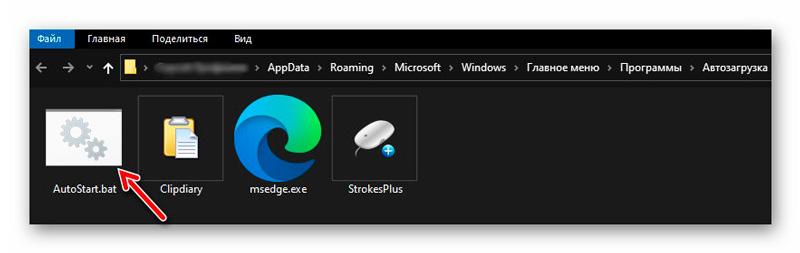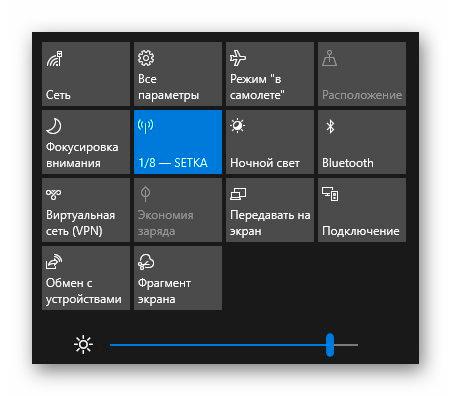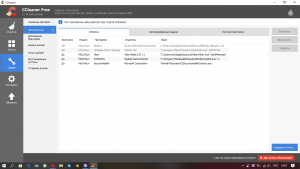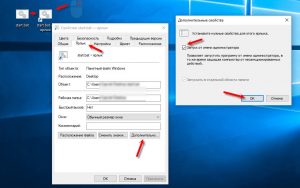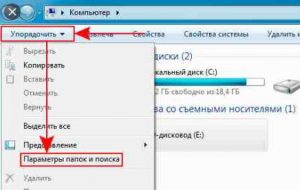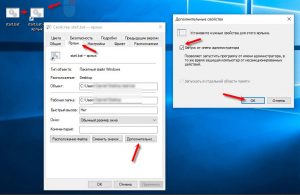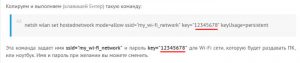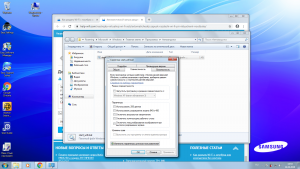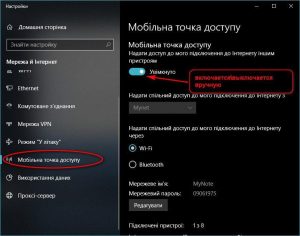Автозапуск хот спот при загрузке windows 10
Беспроводная точка доступа Windows 10 — автозапуск с компьютером
Беспроводная точка доступа Windows 10 в автозапуск системы не может быть добавлена штатными средствами и способами — очередной сюрприз от Microsoft.
Это сделано якобы из соображений безопасности, но что мешало реализовать такую возможность для пользователя в виде ползунка в параметрах хот-спота, чтобы он сам смог принять решение об автоматической активации полезной функции? Очередной вопрос без ответа.
Ниже расскажу, как добавить в автозагрузку операционной системы беспроводную точку Windows 10 самостоятельно, как говорят — ручками.
Автоматический запуск беспроводной точки доступа Windows 10
Реализовать автозапуск беспроводной точки доступа Windows 10 не так сложно, как кажется, но неопытным пользователям все-таки советую сосредоточиться на точном выполнении каждого описанного ниже пункта.
Первый этап (очень простой) заключается в скачивании архива по ссылке, что найдете в конце статьи, который нужно распаковать любым архиватором, а его содержимое (папку «ScriptsHotsPot» ) скопировать и вставить просто в системный диск.
Должно получиться таким образом…
Второй этап добавления Mobile Hotspot в автозапуск системы (не менее простой, чем первый) — открываем эту папку «ScriptsHotsPot» и копируем файл «AutoStart.bat» из нее в автозагрузочный каталог операционной системы (как это делается уже рассказывал)…
У некоторых пользователей уже на этом этапе может автоматически запускаться хот-спот Windows при старте компьютера и больше ничего им делать не надо. Хотите проверить, не относитесь ли вы к их числу? Просто запустите файл обычным кликом по нему.
Если беспроводная точка доступа Windows 10 запустилась — поздравляю…
Читайте также на сайте:
Остальным читателям советую сконцентрироваться и перейти к третьему завершающему этапу нашей миссии. Его подробно описал в предыдущей статье — как включить выполнение сценариев PowerShell в Windows.
Скачать папку ScriptsHotsPot
| Предназначение: | Готовая папка с файлами для активации автозапуска беспроводной точки доступа Windows 10 |
| Название программы: | ScriptsHotsPot |
| Производитель (автор): | Неизвестен |
| Статус: | Бесплатно |
| Категория: | WiFi |
| Размер инсталлятора (архива): | 726 byte |
| Поддержка ОС: | Windows 10 |
| Язык интерфейса: | Английский |
| Безопасность: | Вирусов нет |
| Похожие программы: | … |
| Ссылка на инсталлятор/сайт: | Скачать/Перейти |
Лично я, как постоянный пользователь беспроводной точки доступа Windows 10 (в последнее время чудит роутер), очень доволен, что добавил хот-спот в автозапуск операционной системы и избавился от лишних однотипных телодвижений при каждом старте компьютера.
ПОЛЕЗНОЕ ВИДЕО
Такая беспроводная точка доступа Windows 10 в автозапуске компьютера. До новых полезных компьютерных программ и советов.
Мобильный хот-спот в Windows 10. Запуск точки доступа простым способом
Наконец-то в Windows 10 появилась стандартная и простая функция, которая позволяет раздавать интернет по Wi-Fi с ноутбука, или компьютера. Называется эта функция «Мобильный хот-спот». Это отдельная вкладка в параметрах, на которой можно буквально в несколько кликов запустить точку доступа Wi-Fi. Все что нужно, это задать имя и пароль Wi-Fi сети, которую будет раздавать ноутбук, и указать подключение к интернету, с которого нужно раздать интернет на ваши устройства. Все очень просто и понятно. Я все проверил, все отлично работает.
Теперь, чтобы раздать интернет по Wi-Fi в Windows 10, не нужно выполнять сложную настройку точки доступа через командную строку, как я писал в статье по настройке раздачи Wi-Fi с ноутбука на Windows 10, или использовать сторонние программы. Достаточно настроить «Мобильный хот-спот», и активировать функцию беспроводной точки доступа.
Я попробовал разные варианты настройки данной функции. Запустил раздачу Wi-Fi с ноутбука, и со стационарного компьютера, через Wi-Fi адаптер. Правда, с ПК не заработало, напишу в конце статьи о всех возможных проблемах, с которыми можно столкнутся в процессе настройки мобильной точки доступа в Windows 10. Настраивал раздачу интернета, который подключен по сетевому кабелю, через 3G/4G модем (сотовая сеть), и даже по Wi-Fi.
Раздача Wi-Fi через «Мобильный хот-спот» в Windows 10
Первым делом, открываем параметры. Так как у нас подробная инструкция, то показываю как это сделать:
Переходим в раздел «Сеть и Интернет».
Открываем раздел «Мобильный хот-спот». Там сразу будет задано стандартное название Wi-Fi сети, которую будет транслировать компьютер и так же задан стандартный пароль, который нужно использовать для подключения к этой сети. Вы можете их оставить, а можете изменить. Для этого нажмите на кнопку «Изменить».
Задайте свое имя сети и пароль. Пароль должен быть минимум 8 символов.
В выпадающем меню «Совместное использование интернет-соединения» нужно выбрать то подключение, через которое у вас подключен интернет. Это не обязательно должно быть «Ethernet». Может быть подключение с названием вашего провайдера. Для запуска мобильной точки доступа нажмите на переключатель возле пункта «Разрешить использование моего интернет-соединения на других устройствах».
Вот и все, компьютер раздает интернет по Wi-Fi. Можете подключать к мобильной сети свои устройства, используя установленный пароль. Одновременно можно подключить максимум 8 устройств. Информация по клиентам мобильной точки доступа будет отображаться в этом же окне.
Я все протестировал, интернет на устройствах работал отлично. Никаких обрывов связи не заметил.
Запуск точки доступа, когда интернет через 3G модем (мобильная сеть)
Решил подключить к ноутбуку свой 3G USB модем, и попробовать запустить «Мобильный хот-спот». Ведь многие пользуются интернетом именно через 3G/4G модемы, и хотят раздать его на свои мобильные устройства, без покупки роутера. Этот способ вам подойдет, все работает.
Вот как это выглядит:
Я не могу точно сказать, что этот способ заработает на всех компьютерах и со всеми модемами, но у меня все работает.
Подключаемся к интернету по Wi-Fi, и раздаем по Wi-Fi сети
Странно, не правда ли? Решил проверить и этот способ. Смысла в нем не много, но все же, может кому-то пригодится. Получается, что можно получать интернет по беспроводной сети, запустить точку доступа и раздавать его по Wi-Fi на свои устройства. Может пригодится в том случае, когда вам, например, разрешили подключить к Wi-Fi только одно устройство. Подключаем ноутбук, и уже раздаем интернет через «Мобильный хот-спот».
Вот такая странная функция, но все работает. Получается, что ноутбук выступает в роли точки доступа с подключением по беспроводной сети.
Управление функцией «Мобильный хот-спот»
Отключить саму функцию и прекратить раздачу интернета можно просто установив переключатель в положение «Откл.» в окне с настройками.
Или же нажав на кнопку, которая появится при нажатии на значок подключения на панели уведомлений.
Все удобно и под рукой.
Возможные проблемы при настройке точки доступа, и их решения
Как я уже писал выше, в процессе запуска точки доступа, можно столкнутся с разными ошибками. Я когда попытался запустить мобильный хот-спот на стационарном компьютере с адаптером TP-LINK TL-WN721N так же столкнулся с ошибкой «Не удается настроить мобильный хот-спот. Включите Wi-Fi». Что я только не делал, так и не смог запустить виртуальную сеть. При этом, на этом же компьютере, с этим адаптером без проблем получается запустить раздачу интернет через командную строку. Писал об этом в инструкции: настройка точки доступа через Wi-Fi адаптер.
Ошибка «Не удается настроить мобильный хот-спот. Включите Wi-Fi»
Выглядит эта ошибка вот так:
По моим наблюдениям, эта ошибка появляется из-за проблем в драйвере Wi-Fi адаптера, или из-за того, что отключен именно виртуальный адаптер. При этом, как я уже писал выше, я не смог победить эту ошибку на одном компьютере. Хотя, там в диспетчере устройств были все необходимые драйвера, и они работали. Даже если у вас Wi-Fi отключен кнопкой, то мобильный хот-спот все ровно запускается.
Если думать логично, то проблема точно не в отсутствии драйвера беспроводного адаптера, ведь если бы драйвера не было, то вкладки «Мобильный хот-спот» вообще не было бы. Точно так же, как и вкладки «Wi-Fi» в настройках.
Проблему нужно искать в диспетчере устройств. Первым делом, попробуйте обновить драйвер Wi-Fi адаптера. Переустановите его, скачав с сайта производителя. Если это не помогло, то зайдите в диспетчер устройств, и проверьте, есть ли там «Microsoft Wi-Fi Direct Virtual Adapter». Он может быть с номером в конце. Именно через этот адаптер ноутбук раздает Wi-Fi этим способом.
Для этого, сначала нужно включить отображение скрытых устройств. Если возле адаптера «Microsoft Wi-Fi Direct Virtual Adapter» есть какой-то значок, то нажмите на него правой кнопкой мыши и выберите «Задействовать».
Если это не поможет, то можете еще попробовать советы из этой статьи.
Еще несколько решений
1 Ошибка «Невозможно предоставить для общего доступа данное подключение к интернету, так как нет соединения с сетью мобильной связи».
У меня такая ошибка выскочила при попытке запустить раздачу интернета при подключении через 3G модем. Все решилось просто перезапуском подключения к интернету. Убедитесь, что интернет на компьютере работает. Можно перезагрузить компьютре, подключится к интернету, и запустить все заново.
2 Ошибка: «Не удалось настроить мобильный хот-спот, поскольку у компьютера отсутствует подключение Ethernet, Wi-Fi или подключение к сотовой сети».
Такую ошибку вы скорее всего увидите только в том случае, когда ваш компьютер действительно не подключен к интернету. Проверьте подключение.
Так же эта ошибка появляется в том случае, когда у вас интернет подключен через PPPoE (высокоскоростное соединение). Мобильный хот-спот не видит такие подключения к интернету. Подробнее писал здесь: https://help-wifi.com/nastrojka-virtualnoj-wi-fi-seti/mobilnyj-xot-spot-v-windows-10-cherez-pppoe-nabor-nomera-vysokoskorostnoe-podklyuchenie/
3 Устройства не подключаются к запущенной Wi-Fi сети. С такой проблемой я не сталкивался, но все может быть. Чаще всего, подключение блокируют антивирусы и брандмауэры. Отключите их, и проверьте подключение к сети.
Так как проблема оказалась очень популярной, то подготовил отдельную статью: устройства не подключаются к точке доступа в Windows 10. Получение IP-адреса.
Выводы
Наконец-то в Microsoft сделали простое решение для настройки такой полезной и популярной функции как точка доступа. Это намного удобнее, чем вводить непонятные команды через командную строку. Все работает, но конечно же не без проблем. Я думаю, что ошибки чаще всего появляются из-за старых драйверов. Ведь еще не все производители выпустили драйвера для Windows 10. А для многих устройств, этих драйверов уже не будет.
Если функция «Мобильный хот-спот» в Windows 10 по какой-то причине не работает, то пробуйте запустить точку доступа через командную строку. Ссылку на инструкцию я давал в начале этой статьи.
В комментариях вы можете задавать вопросы, и делится советами по настройке мобильной точки доступа на компьютере. Всего хорошего!
Что такое Мобильный хот-спот в Windows 10
Сегодня мы поговорим об одной очень полезной функции. Называется она мобильный хот-спот (mobile hotspot). Её основное назначение – настройка точки доступа для раздачи интернета по Вай-фай другим устройствам. То есть, используя данный инструмент можно быстро создать сеть, чтобы подключить ноутбук, планшет, смартфон и пр. гаджеты. Естественно, роутер или модем даже не понадобятся! При этом если хорошо разобраться и вникнуть во все нюансы того, как работает данная функция, то едва ли вы будете пользоваться какими-то другими способами создания точки доступа. Настолько она удобна и полезна.
Подробнее о том, что такое «мобильный хот-спот»?
На самом деле возможность активировать мобильную точку доступа уже давно стала стандартным средством Windows. По крайней мере, уже владельцы ПК и ноутбуков с «семёркой» и XP могли воспользоваться этим. Однако затем из интерфейса Windows 8 и даже первых версий «десятки» данная функция была убрана. В итоге чтобы создать точку доступа нужно было «обращаться за помощью» к стороннему софту или командной строке.
Наконец в августовском обновлении 2016 года к ОС Windows 10 ситуацию исправили. Появилась функция мобильный хот-спот. Её суть заключается в том, чтобы позволить устройству легко делиться интернетом с другими гаджетами. Согласитесь, это очень удобно. ПК или ноутбук «становятся роутерами». В свою очередь, пользователь может сэкономить на покупке этого оборудования.
Поэтому мобильный хот-спот незаменим в тех случаях, когда вы не пользуетесь роутером, а выход в интернет производится с помощью кабельного соединения. Ведь достаточно активировать эту функцию на основном устройстве и можно быстро создать целую wifi сеть, чтобы обеспечить доступ во всемирную паутину и другим гаджетам. К примеру, смартфону или планшету, с которыми вы можете свободно перемещаться по дому или офису.
Как настроить и включить мобильный хот-спот Windows?
Итак, прежде чем активировать функцию хотспот, необходимо:
После всех этих не самых сложных действий можно смело приступать к включению и настройки точки доступа через мобильный хот спот в Windows 10. Для этого:
На этом всём. Теперь можно пробовать подключиться к сети с любого другого девайса. Главное, чтобы он поддерживал Wi-Fi. Сколько устройств можно подключить одновременно? Больше 8 не получится. Кстати, все подключенные к точке доступа девайсы будут отображаться в разделе «Мобильный хот-спот». Здесь также будет указано:
Частотные проблемы и способы их решения
Не всегда удается настроить мобильный хот спот с первого раза. На это есть несколько причин. В основном пользователи сталкиваются со следующими проблемами:
Если вам никак не удаётся настроить точку доступа через «мобильный хотспот» либо вы встретились с неизвестной проблемой, о которой мы не говорили выше, то можно прибегнуть к сбросу сети. Для этого необходимо:
Устройство перезапустится. Драйверы будут переустановлены. Поэтому позаботьтесь о том, чтобы ПК или ноутбук имел в этот момент доступ в интернет.
После чего стоит попробовать заново настроить точку доступа через mobile hotspot.
Как отключить «Мобильный хот-спот»?
С тем, как активировать и работать с этой полезной функцией, мы разобрались. Также вы узнали о наиболее частотных проблемах, которые проявляются при создании сети через хот-спот, и о том, как устранить их. Осталось лишь понять, как при необходимости отключить её.
Делается это просто. В разделе «Параметры», в подразделе «Мобильный хот-спот» (где вы прописывали все настройки) устанавливаем переключатель в положение «Откл.». Можно отключить и в панели уведомлений. Просто ищем соответствующий ярлычок, нажимаем на него и выбираем нужную кнопку.
Автоматический запуск раздачи Wi-Fi при включении ноутбука
Даже, если вы настроили точку доступа через какую-то программу, то все ровно нужно запускать эту программу, и затем запускать виртуальную сеть. Это не всегда удобно. Особенно, если вы часто пользуетесь этой функцией. Намного удобнее, когда точка доступа будет запускаться автоматически, сразу после запуска Windows. Как это сделать, я сейчас покажу и все подробно объясню.
Этот способ подойдет для Windows 10, Windows 8 (8.1), и Windows 7.
Перед тем, как создавать такой файл, у вас должна быть настроена точка доступа. Как это сделать, я писал в инструкциях:
Только после того, как все получится запустить вручную, и компьютер будет раздавать интернет, есть смысл создавать файл для автозагрузки.
На рабочем столе, нажмите правой кнопкой мыши на пустую область, и выберите пункт «Создать» – «Текстовый документ».
После этого, нажмите на файл правой кнопкой мыши, и выберите «Изменить».
Откроется обычный блокнот. Вставьте в него команду:
Нажмите на пункт «Файл» – «Сохранить», или просто закройте файл и подтвердите сохранение изменений.
Все, наш файл готов. Теперь, если его запустить, запустится виртуальная Wi-Fi сеть. Что бы этот файл автоматически запускался при включении компьютера, нам нужно добавить его в автозагрузку. Что мы сейчас и сделаем.
Если нужно, можете создать такой же файл для остановки раздачи Wi-Fi. Все точно так же, только команда будет другая: netsh wlan stop hostednetwork.
Перезагружаем компьютера, и наслаждаемся результатом. Сразу после загрузки Windows, вы заметите как появится, и быстро исчезнет окно командной строки. Это значит, что точка доступа запущена.
Автоматический запуск точки доступа в Windows 7
В Windows 7, папку «Автозагрузка» (Startup) можно найти в меню «Пуск» – «Все программы».
Все готово. Что бы убрать файл из автозагрузки, просто удалите его.
добрый жень,а как удалить этот файл? в автозагрузке я не вижу его
уже не помню ))) могу скрин скинуть с ccleaner
А вы точно по инструкции делали? Может установлены какие-то программы, которые запускают точку доступа. Хотя, в автозагрузке ничего такого у вас не вижу.
По инструкции файл мы копировали в папку Автозагрузка (Win+R, команда shell:startup). Если у вас там пусто — не знаю что еще подсказать.
Спасибо, все работает. Но только при загрузке адаптер иногда не успевает прогрузится, а BAT-файл уже запустился. Подскажите как в BAT-файле прописать задержку на выполнение команды запуска виртуальной сети
Задержка 30 секунд (время задержки +1).
Уважаемый автор!
Искренняя Вам благодарность!
Оказывается, бывают понятные статьи, написанные доступным языком, которые работают.
Очень приятно.
Здравствуйте.
Возникла вот какая трудность.
Файл start_wifi.bat, помещённый в папку Автозагрузки (даже стал виден по кнопке «Пуск» в одноимённой папке), не обрабатывается как пакетный исполняемый, вместо этого запускается редактор «Блокнот» и файл просто открывается автоматически для редактирования в процессе запуска системы.
Здравствуйте снова)
Придётся перечитать Ваш материал.
Или Вы подскажите, пожалуйста.
Уже запускается batch-file корректно. Но раздаёт без доступа в интернет…
А когда вручную запускал, доступ в интернет был.
Где я ошибся?
Скорее всего после запуска нужно отключить и заново включить общий доступ в свойствах подключения к интернету.
товарищ, огромное спасибо, за проделанную работу!
теперь у нас дома нету очереди к ноутбуку )))
(тв это прошлый век, сейчас эпоха инета началась…)
Пожалуйста! А когда Wi-Fi роутер поставите, еще больше обрадуетесь 🙂
Сделал все как в статье, но автовключения нет, задержку тоже ставил, только ручной ввод в командной строке запускает вай-фай сеть. Бат файл выполняется при загрузке. Не подскажете что нужно предпринять?
Добрый день.подскажите как сделать чтоб батник запускался от админа? а то получаеться если я его запускаю от админа то норм а если просто то не вкл сеть
Попробуйте сделать так:
Каждый раз придется ярлык запускать?
Автоматически не получится? У меня сеть только от им. Админа, тоже)))
Это мы делаем в свойствах ярлыка, который добавляем в автозагрузку.
ярлык не запускается автоматически. все предыдущие шаги сделал как было сказано
Большое спасибо! Прекрасно написана и оформлена статья! Вы очень помогли!
К благодарностям выше даже нечего добавить. Просто — огромное спасибо.
А как в виндовс 7 переименовать текстовый документ я переименовал но он у меня таким же и остался
Что касается статьи по ссылке выше, то нет вообще никакой разницы, Windows 10, или 7.
О каких службах идет речь? Разве что сами настройки открываются немного иначе. См. скриншот.
Для W7 не работает. И думаю, что для всех Win работать не будет. Вы должны создать батник, который должен:
1. от имени Администратора (у вас этого не произойдёт)
2. Вызвать командную строку (у вас этого не произойдёт)
3. Написать в командной строке «netsh wlan start hostednetwork» (…)
4. запустить команду. (…)
А вы выложили пример пустого, по сути, батника. Чего там нубы аплодируют — не понимаю =))
Все работает 🙂 Все проверял, когда писал статью. Да и в комментариях много отзывов, что все получилось.
Супер! Спасибо автору! Вы реально гений! Почему я раньше не нашел Ваши статьи, а то мучался с этими микророутерами ксяоми,
Сделал все по инструкции для автозапуска, виндовс 8.1, при включении на рабочем столе появляеться окно ввода команд и исчезает, что говорит о том, что автозапуск вроде как происходит, но вай фай сеть не обнаруживаеться устройствами, ее не видно. Только после принудительного ввода команды все появляеться и работает. Подскажите в чем может быть проблема? И спасибо огромное за статью!
Все что могу посоветовать, еще раз проверить правильно ли вы создали файл, правильно ли копировали команду.
Других вариантов у меня нет. Это то же выполнение команды, что и вручную.
А если вручную запустить этот файл?
Создала bat файлы для запуска и остановки точки доступа Wi-Fi на ноутбуке, 7-ка.
Для остановки работает, а вот для запуска почему-то нет, команды правильно скопировала и командная строка как положено появляется и исчезает, но вай-фай не включается.
В чем может быть проблема?
P.S. Если нужны скриншоты, укажите какие.
А если скопировать команду, вставить в командную строку и выполнить ее, то все работает?
Проверьте еще раз. Создайте файл заново. Скопируйте туда команду с сайта. Обратите внимание на кавычки в файле, который вы создали.
Да, вручную все работает.
Я так и сделала, проверила несколько раз и пересоздала файл, но ничего. Перезагрузила ноут и опять тоже самое, но потом нажала «Запуск от имени администратора» и все заработало.
Почему так, ведь второй файл работает и так?
Возможно, для остановки сети не нужны права администратора, а для запуска нужны.
Сделайте так:
Сделала все как на скрине, но оказалось что у меня там не стоит галочка. Теперь что нужно, оставить ярлык вместо того файла?
Ну сделайте ярлык файла.
Сергей, я поняла почему у меня там не стоит галочка. Действительно вы правы, когда я запустила вручную обе команды через командную строку, запущенную без прав админа, то там было написано, что сеть можно запустить только с правами, а для остановки права не нужны. Теперь буду запускать через ярлык. Спасибо!
P.S. Пишу здесь, потому что у меня почему-то нет кнопки «ответить» для последних 2 комментариев.
—
P.P.S. Странно, комментарий в нужном месте, но кнопки так и не появились. На остальных страницах все в порядке. Это у вас на сайте проблема или у меня?
После определенного количества комментариев в переписке кнопка «ответить» не отображается. Постараюсь исправить это в ближайшее время.
Раздача идёт, телефон видит, а подключится не могу потому что запаролена. Где взять пароль?
Имя сети и пароль устанавливается отдельной командой.
Эта информация есть в другой статье. Например в этой.
Здравствуйте.
У меня не много другая проблема-для автоматического запуска раздачи мне требуется запуск от имени администратора. Но, установить автоматический запуск с данными правами я не могу, поскольку данная строка не активна. Как быть?
Скриншот:
Здравствуйте. Не знаю. Может вы заходите в систему от имени обычного пользователя, а не администратора.
Да в том то и проблема,что захожу я от имени администратора (я проверял). Обидно просто, что всякий мусор типа блютуза запускается при включении бука,а что бы включить вай фай нужно уделить ему особое внимание.
А где можно посмотреть что то по этому вопросу?
Я выше об этом писал. Создайте ярлык этого файла и уже в свойствах ярлыка установите галочку «Запуск от имени администратора». Посмотрите прикрепленный мной скриншот выше в комментариях.
Здравствуйте. Попробуйте убрать галочку (которая открывает общий доступа), затем заново зайти в настройки и установить ее.
Если не поможет, прикрепите скриншот окна с настройками общего доступа.
Отключите антивирус.
Добрый день!
Отличная инструкция, как и несколько предыдущих, прочитанных мной.
Но! Все равно что-то не получается.
То есть файлы что на включение, что на отключение запускаются и что-то там отрабатывает. Но статус точки доступа не меняется.
Прочитал уже все коменты, создавал ярлык, которому давал права админа — все мертвому припарка.
Автозагрузка нужна как воздух, т.к. ноут жены, а она не будет лазить в настройки и что-то включать там вручную
Через командную строку выдает, что выключение ОК, но при этом сеть не выключается. При запуске требует права админа, но про ярлык я уже ранее написал
Логи командной строки прилагаю
—————————————————————————-
Microsoft Windows [Version 10.0.17134.191]
(c) Корпорація Майкрософт (Microsoft Corporation), 2018. Усі права захищено.
C:\Users\ANNY>netsh wlan stop hostednetwork
The hosted network stopped.
C:\Users\ANNY>netsh wlan start hostednetwork
You must run this command from a command prompt with administrator privilege
—————————————————————————
О! Вставил в конец батника слово PAUSE, чтобы посмотреть лог и вот что показывает
C:\Users\ANNY\Desktop>netsh wlan start hostednetwork
The hosted network couldn’t be started.
The group or resource is not in the correct state to perform the requested operation.
The hosted network couldn’t be started.
The group or resource is not in the correct state to perform the requested operation.
У вас проблема с запуском именно размещенной сети, а не автоматическим запуском. Автоматический запуск может работать только тогда, когда сеть запускается вручную и работает.
Спасибо, буду дома — почитаю все внимательней. Но, вообще-то, точка доступа у меня запускается и вайфай с ноутбука раздается. Вручную могу и включить и выключить его.
А вот батниками — не получается.
То же самое в командной строке с админскими правами…
Почитайте внимательно статью. Этот способ НЕ для запуска/остановки функции Мобильный хот-спот.
Спасибо, вроде разобрался
Похоже, мой адаптер таки не поддерживает раздачу вайфая
C:\Windows\system32>netsh wlan show drivers
Interface name: Wi-Fi
Driver : Realtek RTL8723BE Wireless LAN 802.11n PCI-E NIC
Vendor : Realtek Semiconductor Corp.
Provider : Realtek Semiconductor Corp.
Date : 22.10.2018
Version : 2024.0.3.103
INF file : oem17.inf
802.11w Management Frame Protection supported : No
Wireless Display Supported: No (Graphics Driver: Yes, Wi-Fi Driver: No)
Поддерживает, но только через хот-спот.
Спасибо Сергей Вы гений! Смартфон работает прекрасно роутер не нужен. Хотел бы уточнить только у меня в Windows 7 такой папки «Автозагрузка» нет но есть папка «Startup». Видимо это аналог. Кто-то может не догадается поэтому советую коррекцию в Вашей статье. А так спасибо Вам за прекрасную работу.
Да, это та же папка. Спасибо. Добавлю в статью.
Соединение смартфона по Wi-Fi от ноутбука хорошее только пока не открыт браузер. После открытия в браузере 2-3 вкладок соединение пропадает и снова не подключает. Хотя в настройках подключения вижу что интернет есть как по лок.сети так и по беспроводному сетевому соединению с названием созданной рабочей сети. Но смартфон эту сеть не видит, хотя в сохранённых она есть. Перезагрузка смартфона ничего не даёт. После перезагрузки ноутбука или выкл/вкл всё нормально подключается. Что-то можно настроить, чтоб соединение не пропадало?
Соединение не должно пропадать.
После открытия в браузере 2-3 вкладок соединение пропадает и снова не подключает.
На каком устройстве?
Нужно проверить еще на каком-то устройстве. Не понимаю, как может полностью пропасть сеть после описанных вами действий.
На обоих смартфонах, они современные и совсем разные. С роутером никогда сеть не теряли. При включении ноутбука они быстро подключаются но оба отключаются после запуска браузера и открытии 2-3 вкладок в нём. Как-будто эти 2-3 сайта забирают весь трафик себе и на Wi-Fi ничего не остаётся. Смартфоны ищут Wi-Fi примерно каждые 10 сек но эту сеть больше не находят. После перезагрузки ноута оба прекрасно подключаются.
Что-то там не так. Ладно бы если пропадал доступ к интернету, но сеть была. Может антивирус блокирует на компьютере. Но устройства не видят сеть, а Wi-Fi адаптер на компьютере работает (я правильно понял?). А если после этого снова запустить раздачу командой netsh wlan start hostednetwork?
Именно так. Wi-Fi пишет Нет подключения, и созданная сеть пропадает из перечня видимых. Стороннего антивируса в ноутбуке нет, только Microsoft Security Essentials, но дело не в нём, я его отключал, чтоб проверить. Wi-Fi адаптер на компьютере работает, если смотреть в Сетевых подключениях: Подключение по локальной сети — Общедоступно, и Беспроводное сетевое соединение 2. Под остальными подключениями красные кресты. А как снова запустить раздачу командой netsh wlan start hostednetwork? Вызвать ком.строку и туда скопировать + Enter? Если перезапустить бат-файл от имени администратора, то ничего не происходит, созданная сеть в смартфонах не появляется.
всё очень замечательно подробно и главное доходчиво благодарю за труды и потраченные усилия
Спасибо большое! Всё просто, ясно и главное доступно обывателю.
Ты Бог wi-fi’а Серега, огромное спасибо!
Ты Бог wi-fi’а Серега, огромное спасибо!
Для подключения к сети wifi я использую usb-адаптер TL-WN822N.
Благодаря этому сайту и его автору мне удалось его настроить и все заработало как надо.Но вот с автоматической раздачей wifi с адаптера при запуске компа ничего не получилось,что я только не делал.
Я порылся в интернете и воспользовался следующей информацией:
1. Создать файл script.ps1 следующего содержания:
$connectionProfile = [Windows.Networking.Connectivity.NetworkInformation,Windows.Networking.Connectivity,ContentType=WindowsRuntime]::GetInternetConnectionProfile()
$tetheringManager = [Windows.Networking.NetworkOperators.NetworkOperatorTetheringManager,Windows.Networking.NetworkOperators,ContentType=WindowsRuntime]::CreateFromConnectionProfile($connectionProfile)
# Check whether Mobile Hotspot is enabled
$tetheringManager.TetheringOperationalState
# Start Mobile Hotspot
Await ($tetheringManager.StartTetheringAsync()) ([Windows.Networking.NetworkOperators.NetworkOperatorTetheringOperationResult])
2.Поместить его на диск С:
С:script.ps1
3. Правой кнопкой мыши по нему:Выполнить с помощью Powershell
4. Если скрипт сработал и хотспот запустился то тогда переходми к пункту5.А если нет то надо изменить политику выполнения Powershell :
а. Запустите Windows PowerShell с параметром «Запуск от имени администратора». Только члены группы «Администраторы» на компьютере могут изменять политику выполнения.
5. Включите запуск неподписанных скриптов, введя:
Это позволит запускать неподписанные сценарии, которые вы пишете на локальном компьютере, и подписанные сценарии из Интернета.
И опять попробовать запустиь скрипт.
5.Запускаем планировщик задач:
Нажмите клавиши Win+R на клавиатуре (где Win — клавиша с эмблемой ОС), откроется диалоговое окно «Выполнить».
Введите в него taskschd.msc и нажмите Enter — запустится планировщик заданий.